Photoshop教程:美女照片仿手绘
一路求学网 http://www.16qiuxue.com 阅览次数: 764次 11-08 13:54:20
标签:ps教程,photoshop入门教程,photoshop初级学习,http://www.16qiuxue.com
Photoshop教程:美女照片仿手绘,



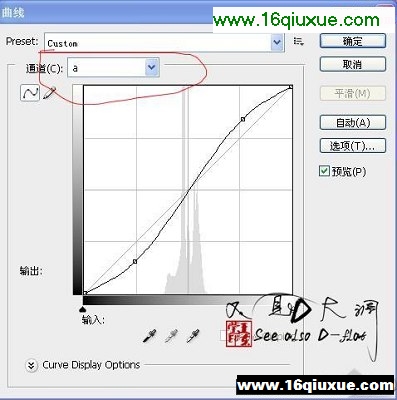
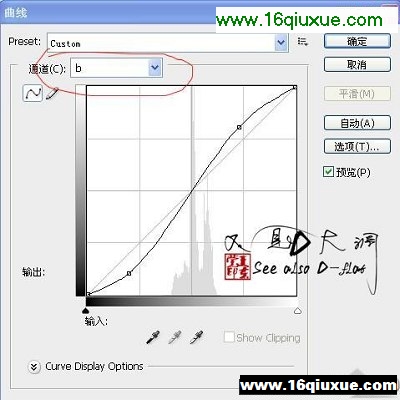



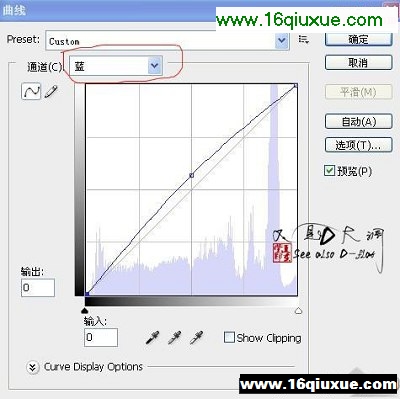







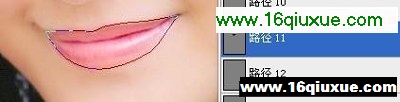


学仿手绘一个多月了,感觉仿手绘很繁琐,很费精力,今天我把所有的步奏记录下来,希望广大PS迷们喜欢......
原图

效果图

经典哦
1. 先调颜色吧,CTRL+J复制一层,因为颜色不是很鲜艳,所以进入LAB模式下进行调节(图象--模式--LAB)不合并,基本参数如下:

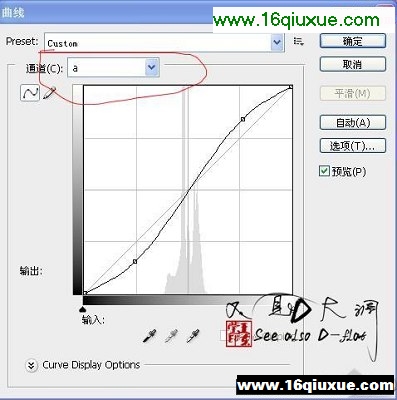
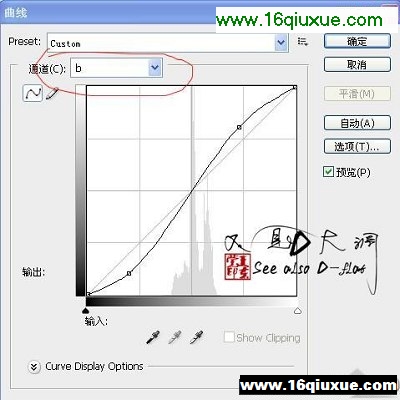
LAB曲线调节后:

经典哦
2.盖印(SHIFT+CTRL+ALT+E),载入高光选区(CTRL+SHIFT+ALT+~),反选(SHIFT+CTRL+I),CTRL+J,混合模式改为滤色,不透明度为41%,得到效果如图:

3.再盖印(SHIFT+CTRL+ALT+E),图象--模式---RGB,不拼合,然后创建曲线调整,参数如下:

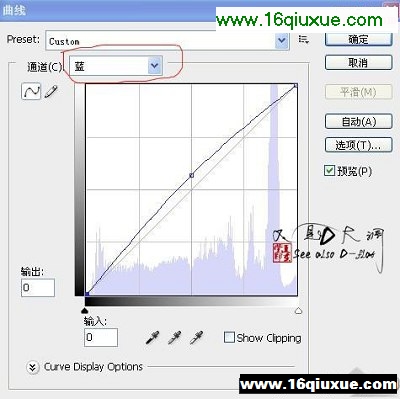
曲线调整后(对比原图,色彩明显增强了许多):

经典哦
4. 继续,创建 可选颜色,参数如下:


得到效果如图:

5.以上全是调色篇,盖印(SHIFT+CTRL+ALT+E),CTRL+J,滤镜--模糊--高斯模糊,半径1.4像素,添加蒙板,填充黑色,用白色较柔的画笔(适当调整画笔的不透明度)进行脸部有噪点的地方进行降噪,不要擦到眼睛,鼻子和嘴巴。(也可以配合磨皮滤镜)降噪后得到效果如下:

6.继续盖印,转手绘嘛,人物还是不够白,稍做曲线调节,并对眼白进行涂抹修理,方法任选,得到效果如下:

经典哦
7.耐心点,继续,CTRL+J(多按几次CTRL+J对你没害哦,接下来对五官的处理), 嘴唇,钢笔工具,建个路径
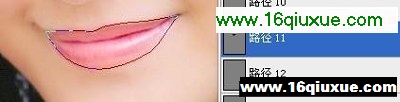
转为选区,适当羽化, 进行色彩平衡调整,+红,得到如下:

8.给嘴唇添加高光,油油的小嘴才是MM的最爱,方法很多,我的方法是,用钢笔在嘴唇该亮的地方建个路径,新建个图层,进行描边路径,如下:)

硬度100%的“白色”画笔:
,Photoshop教程:美女照片仿手绘《Photoshop教程:美女照片仿手绘》相关文章
- Photoshop教程:美女照片仿手绘
- › 3dsmax和photoshop制作飞行器
- › 3Dmax+photoshop、zbrush制作魔法武器战士
- › Photoshop制作漂亮的粗体文字特效
- › Photoshop简单规划VISTA风格网站首页布局
- › Photoshop教程:绘制卡通BJD娃娃
- › Photoshop简单实用的保留毛孔磨皮法
- › Photoshop文字特效:简单制作阳光照射效果
- › Photoshop钢笔工具绘制卡通风格牛仔
- › Photoshop教程:淡彩美女插画
- › Photoshop制作SumperSampler风格照片
- › Photoshop教程:模糊妹妹手机照片清晰化(推荐)
- › Photoshop CS3制作美女照片翻页动画
- 在百度中搜索相关文章:Photoshop教程:美女照片仿手绘
- 在谷歌中搜索相关文章:Photoshop教程:美女照片仿手绘
- 在soso中搜索相关文章:Photoshop教程:美女照片仿手绘
- 在搜狗中搜索相关文章:Photoshop教程:美女照片仿手绘
- tag: photoshop教程,ps教程,photoshop入门教程,photoshop初级学习,平面设计教程 - photoshop教程
